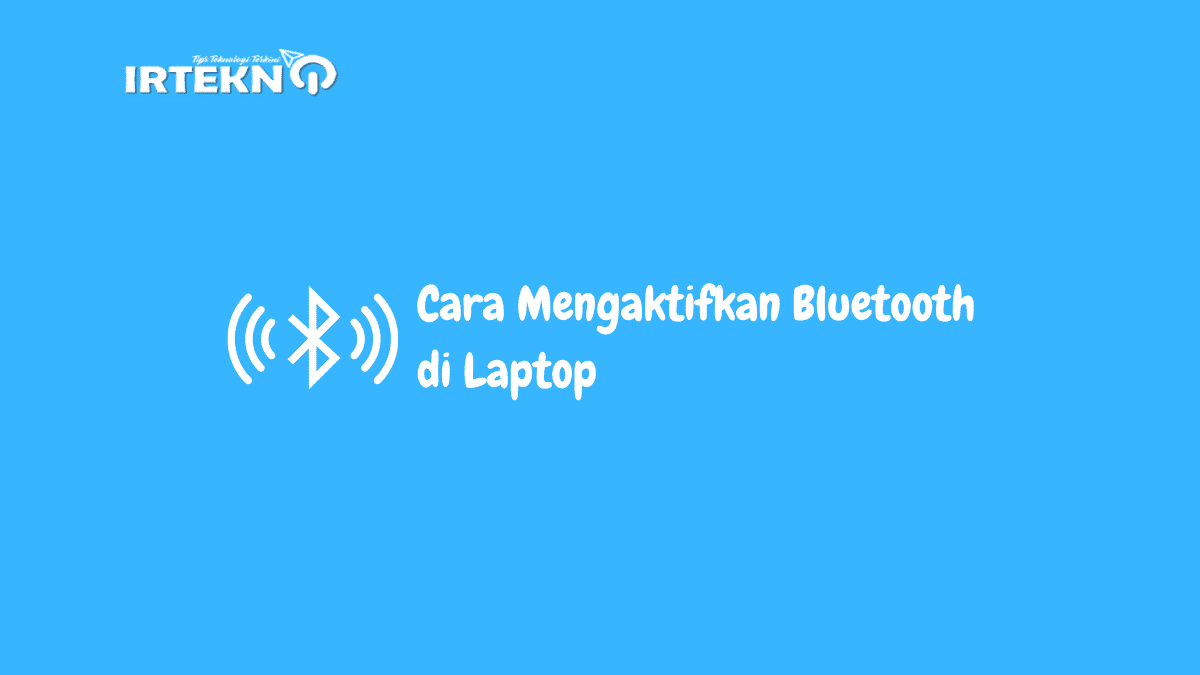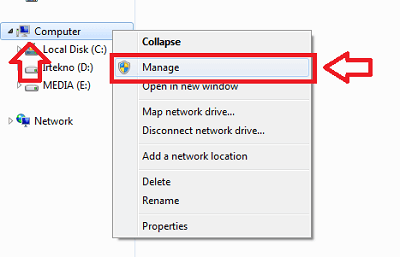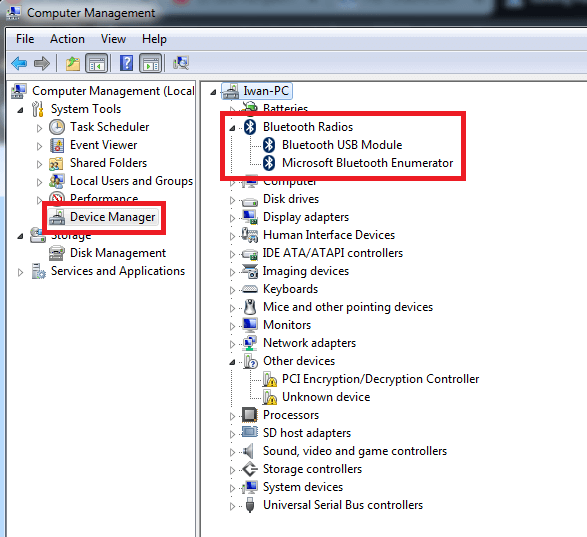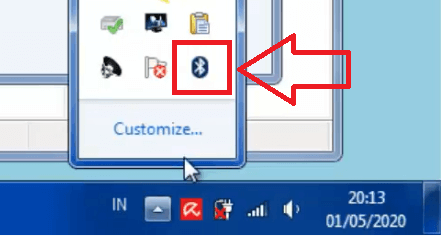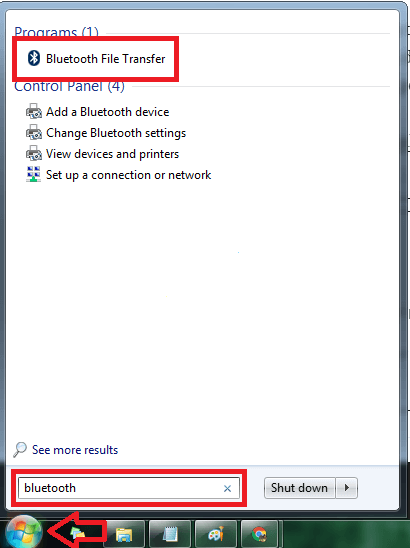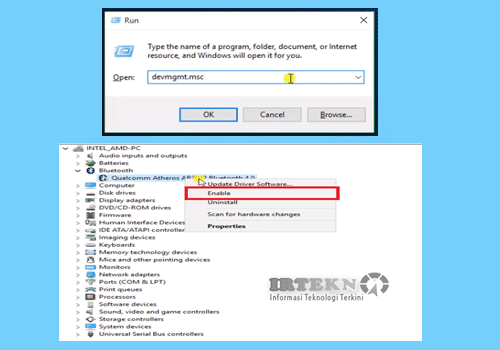Cara mengaktifkan bluetooth di laptop bisa kamu lakukan dengan mudah, kamu hanya perlu mengikuti beberapa langkah yang kami berikan dibawah ini.
Nah, kali ini kita akan membahas masalah yang sering kali orang temui yaitu cara menghidupkan bluetooth di komputer atau laptop.
Seperti yang kita tau fitur bluetooth bisa sangat berguna yang ada di laptop. Hampir semua laptop sudah menggunakan fitur ini, kamu bisa mengirim data dari Hp ke laptop tanpa kabel.
Namun, ada cara termudah untuk mengirim file dari Hp ke laptop. Kita sudah bahas ini sebelumnya, bahkan kamu tidak perlu capek-capek menghidupkan bluetooth.
Selain yang telah kita bahas sebelumnya, kamu juga bisa mengirim data melalui bluetooth di laptop. Nah, bagaimana cara mengaktifkan bluetooth di laptop?
Sayangnya, banyak pengguna laptop atau PC tidak mengetahuinya. Padahal fitur ini sangat berguna, jika kamu salah satunya, kamu wajib membaca artikel ini sampai habis.
Cara Cek Bluetooth di Laptop
Sebelum kamu melanjutkan ke tahap mengaktifkan bluetooth di laptop, sebaiknya kamu cek terlebih dahulu apakan laptop kamu sudah terinstal driver atau belum.
Kamu bisa cek driver bluetooth dengan cara berikut ini.
1. Buka Device Manager
Langkah pertama silakan kamu membuka device manager dengan cara Buka Windows Explorer (Windows+E) kemudian klik kanan pada Computer yang terletak pada bagian kiri layar kamu.
Pada operasi sistem windows 10 namanya “This PC” atau “My Computer” (Fungsinya sama saja). Setelah itu kamu pilih opsi “Manage” atau Device Manager.
Untuk lebih jelasnya silakan perhatikan gambar berikut ini.
2. Cek Apakah Ada Bluetooth
Pada tahap ini kamu baru bisa cek apakah bluetooth sudah terinstal atau belum. Jika suda terinstal maka akan tampil pada halaman Device Manager ini. Kamu bisa melihatnya seperti gambar dibawah ini.
Jika kamu menemukannya pada device manager, kamu bisa langsung mengikuti tips yang telah kami sediakan di bawah ini.
Namun jika kamu belum terinstal driver tersebut atau tidak ada daftar di halaman device manager. Kemungkinan laptop kamu belum support dengan bluetooth.
Tapi kamu tenang saja, kamu bisa memasang perangkat tambahan seperti USB Dongle Bluetooth atau Bluetooth Adapter yang bisa kamu dapatkan di toko komputer terdekat.
Nah, langsung saja kita mulai membahas tentang cara menghidupkan bluetooth di laptop atau PC kamu. Simak selengkapnya berikut ini.
Cara Mengaktifkan Bluetooth di Laptop dengan Mudah
Sebenarnya banyak sekali cara menghidupkan bluetooth di laptop windows 7 maupun OS terbaru.
Saya akan membahas tuntas sua cara yang saya tahu satu per satu, kamu tinggal menyesuaikan dengan windows yang kamu gunakan.
Begitu juga, setiap perangkat akan berbeda cara mengaktifkan bluetooth. ada sebagian perangkat sudah mempunyai tombol khusus untuk mengaktifkannya.
Cara Mengaktifkan Bluetooth di Laptop Windows 7
Jika kamu menggunakan windows 7 kamu bisa mengikuti tips berikut ini untuk menghidupkan bluetooth di laptop.
Apabila kamu sudah memastikan bahwa kamu sudah menginstal bluetooth di perangkat kamu, biasanya akan tampil di samping kanan bawah. Kamu bisa klik “Show Hiden Icon” (tombol tunjuk atas).
Biasanya icon bluetooth akan tampil dalam kotak tersebut, jika masih bingung silakan kamu lihat gambar dibawah ini.
Kamu tinggal klik ikon tersebut maka secara otomatis bluetooth kamu akan terbuka dan sudah diaktifkan.
Namun apa bila kamu tidak menemukan ikon tersebut, kamu bisa melakukan pencarian di windows 7. Cara mencarinya langsung saja kamu klik Ikon Windows di pojok kiri bawah.
Kemudian kamu tinggal cari Bluetooth di kotak pencarian, seperti gambar dibawah ini.
Kamu tinggal buka aplikasi yang sudah saya tandai pada gambar tersebut. Atau kamu juga bisa langsung add device untuk mengirim data kamu di bawah aplikasinya.
Apabila kamu tidak menemukan pada pencarian tersebut, ada dua kemungkinan. Pertama, kamu belum instal driver. Kedua kamu belum mengaktifkan driver bluetoothnya.
Silakan kamu ikuti lagi tahap yang sudah saya ajari diatas tentang cara cek bluetooth pada device manager. Kemudian klik kanan pada driver bluetooth pilih Enable.
Jika kamu sudah coba Enable beberapa kali, namun juga tidak bisa. Kamu bisa mencoba update driver bluetooth kemudian coba kembali.
Cara Mengaktifkan Bluetooth di Laptop Windows 10
Sebenarnya kamu juga bisa mengikuti cara diatas untuk mengaktifkan bluetooth di windows 10. Dengan cara diatas merupakan tips termudah dan sudah pasti work disemua OS.
Namun windows 10 bisa dibilang OS terbaru sekarang ini, pastinya telah memiliki fitur yang lebih canggih daripada windows 7.
Nah, bagaimana cara mengaktifkan Bluetooth di laptop windows 10? Silakan simak ulasan berikut ini.
Berbeda dengan windows 7, untuk mengaktifkan bluetooth kamu bisa klik ikon Pesan (notifikasi). Lalu kamu akan melihat beberapa opsi disana termasuk Bluetooth sendiri.
Kamu tinggal klik opsi tersebut, maka secara otomatis bluetooth akan aktif dengan sendirinya. Seperti gambar dibawah ini.
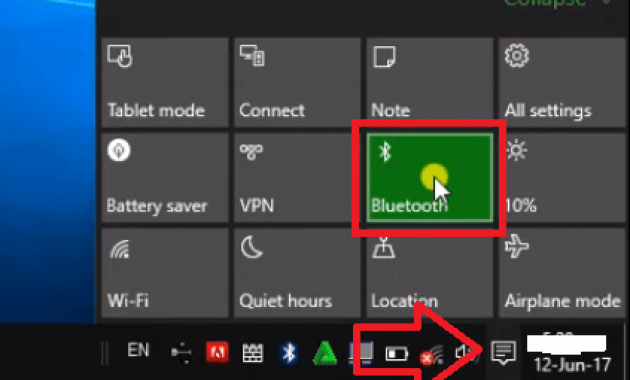
Namun apabila ikon tersebut tidak muncul, kamu harus membuat enable dulu driver yang ada pada device manager. Bagaimana caranya?
- Masuk ke dalam jendela perintah Run, dengan cara tekan tombol Windows+R.
- Silakan ketik devmgmt.msc
- Kemudian klik kanan pada driver bluetooth.
- Pilih Enable.
Setelah drivernya aktif, silakan lihat kembali pada ikon pesan (Notifikasi). Apabila belum tampil juga, silakan restart PC atau laptop kalian. Nah, jika masih belum tampil juga, maka ada kemungkinan drivernya rusak.
Kamu bisa instal kembali driver bluetooth di laptop kamu, atau menggunakan perangkat tambahan seperti yang telah kita bahas diatas.
Kesimpulan
Ada dua cara mengaktifkan bluetooth di laptop baik dengan windows 7 atau 10. Keduanya memiliki kesamaan namun untuk windows 10 akan lebih mudah kita hidupkan.
Sampai disini saya rasa kamu akan paham, jika ada pertanyaan silakan berkomentar dibawah ini.
Terimakasih sudah mau berkunjung di artikel ini, Jika ada kesalahan penyampaian silakan hubungi kami atau berkomentar dibawah ini.